SSL対応(httpをhttpsにする)方法
以前は、お問合せの時だけSSLをかける事が多く、「このお問合せは暗号化されています」というシールが貼ってあったのを見た方が多いと思います。2年前ぐらいから常時SSLというのが一般的になってきました。
常時SSLというのは、お問合せだけではなく、トップページから全てやりとりを暗号化させるというものです。
分かりやすくいえば、URLがhttpsから始まっています。弊社もSSL対応しておりますので、
http://colorenergy.biz/
から
https://colorenergy.biz/
に変更いたしました。
アメブロが2017年に常時SSL対応された時は、時代が来たな、と思ったものです。
2018年7月からChromeというサーバーでサイトを見ると、SSL対応されていない場合「保護されていません」という警告が出るようになってしまいました。
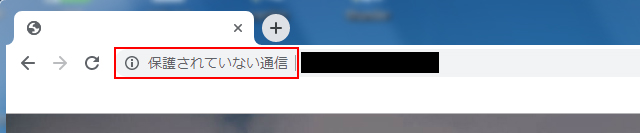
このような表示がアドレスバーに出てしまいます。
お問合せしようとしても少し戸惑ってしまいますね。
クレジットカードを扱うネットショップなどは、SSL対応していないとクレジットカードの審査が通らない所がほとんどです。
現在の所、SSL化すれば検索順位があがる、という事はあまりないようですが、Googleがhttps化を進めておりますので今後ランキングに関係する事はありえると思います。
Googleウェブマスター向け公式ブログ
SSL対応のやり方
さて、御社のホームページもSSL対応をしよう!というお話になった時どういう手順を取るかお話します。
使用しているサーバーのSSL証明書を申し込む
ホームページを運営しているサーバー会社のサイトを見て、SSL証明書を申し込みます。
例えば、弊社のサーバーは「さくらインターネット」さんを使用しております。
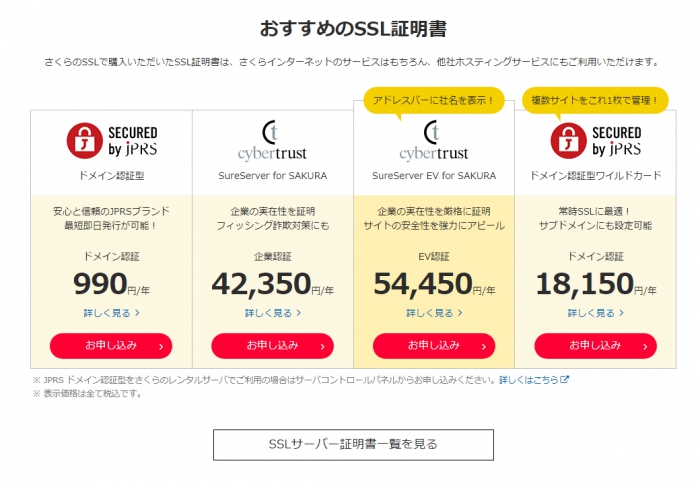
さくらインターネットさんでは、このような証明書があります。お値段がだいぶ違いますね。
SSLの選び方も、お値段をなるべく安くしたい、すぐ発行したい、信頼性が大事、一度に複数のホームページに対応したい、など特徴があります。
無料のSSL証明書もある
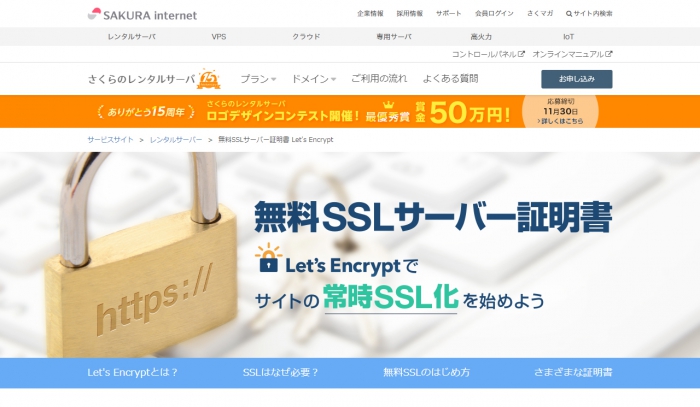
さくらさんには、無料のSSLもあります。Let’s Encryptという証明書で、寄付でなりたっている為無料のようです。
実際は90日毎にインストールを再度しなければいけないのですが、さくらインターネットさんがレンタルサーバーの場合は自動更新してくれるという大変お得なものです。
このLet’s Encryptという証明書は、Xサーバーやロリポップ、ヘムテルなどでも使えるようです。ただ初期費用がかかったり、月額がかかるなどサーバーによって費用が違うようです。
このさくらサーバーの無料SSLをお勧めして、弊社のお客様は何社かサーバーをさくらインターネットさんにお引越しされています。
ただ、ネットショップ、会員制サイトなどよりセキュリティを求められる事もありますので、Let’s Encryptを使用するかどうかは社内で検討されてください。
証明書が発行されたら
SSL証明書の発行をサーバーにお願いし、設置が終わると(設置もご自分でしないといけない場合もあります)、サーバーから設置終了のお知らせが来ます。
お知らせが来たら、まずURLの最初をhttpsにして、接続できるかどうか試してみましょう。
https://○○○.com
で接続してみます。接続できない場合は、サーバーに連絡してみましょう。
.htaccessなどで、httpから接続されてもhttpsにリダイレクト(転送)します
URLの正規化の方法の所で書きましたが、.htaccessなどをつかって
httpにアクセスがあっても強制的にhttpsにリダイレクトをかけます。
RewriteEngine on
RewriteCond %{HTTPS} off
RewriteRule ^(.*)$ https://%{HTTP_HOST}%{REQUEST_URI} [R=301,L]
上記は、http://○○○○.com/にアクセスがあっても、恒久的にhttps://○○○○.com/にリダイレクトをしています。
この書き方はトップページに限らず全てのページでリダイレクトしてくれます。詳しい書き方は下記をご覧ください。
.htaccessを置いても表示が崩れる
表示が崩れるのは、サイトのcss、js、画像ファイルなどがhttpから始まっている場合です。
手動でhttpsからに修正するか、相対パスに変更します。
https://○○○.com/style.css
こちらが絶対パス
/style.css
こちらが相対パスになります。
Google Serch Consoleをhttpsに変更
Google Serch Consoleを2019年3月前に導入したか、3月以降でもURLプレフィクスを選んだ場合は、httpsから始まるURLを再度Google Serch Consoleに登録しなくてはいけません。
https://○○○.com/
http://○○○.com/
は別のドメインとして認識されるからです。
以前のバージョンですと、こちらが正しいですとお知らせする所があったのですが現在はありませんので、新しくプロパティを登録します。
この方法は少々ややこしいので、またブログにします。
XMLサイトマップも新たに作成して、Google Serch Consoleに送りましょう。
XMLサイトマップの作成方法は、こちらをご覧ください。
Google アナリティクスも httpsに変更
プロパティの設定の変更
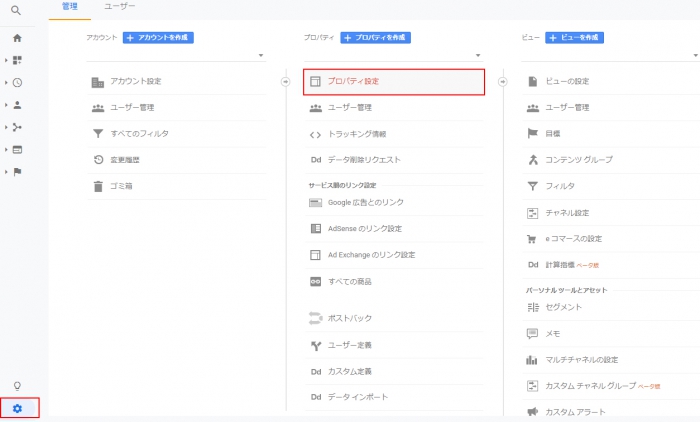
Google アナリティクスに入り、左した赤枠部分を押すと、「管理」に行けます。
「管理」の中央の「プロパティ」の「プロパティ設定」を押してください。(中央赤枠です)
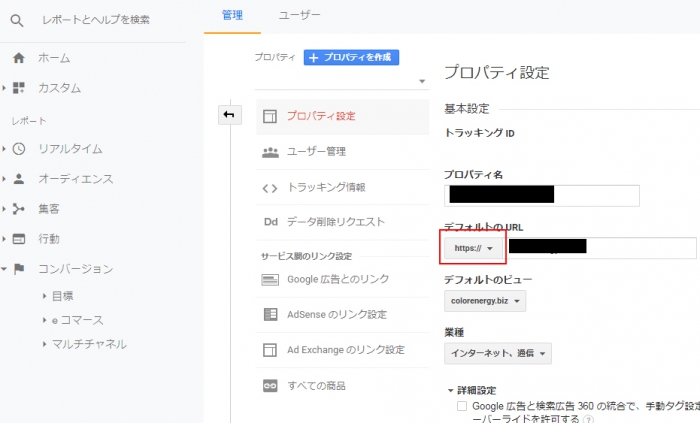
デフォルトのURLを上記のようにhttpsからに変更します。
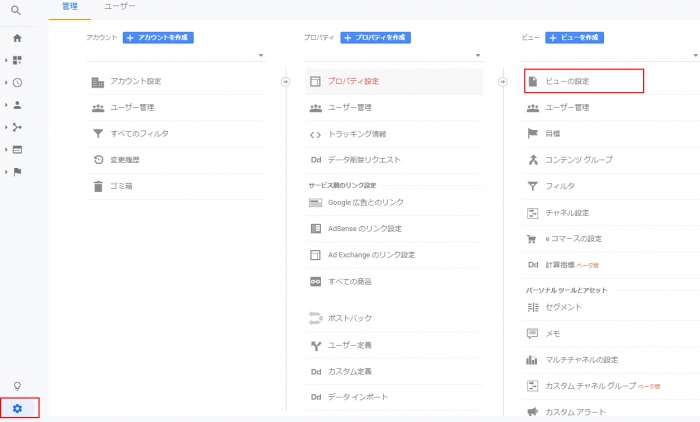
もう一度管理画面に戻り今度は、ビューの設定を押します。
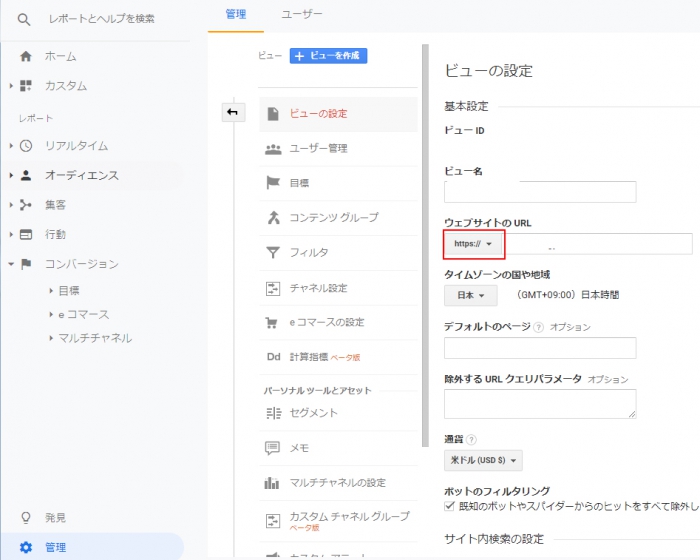
同様に「ウェブサイトのURL」をhttpsからに変更します。
アナリティクスは以上です。タグなどの変更はありません。
まとめ
昨今のWebは企業であれば常時SSLは必須です。
まだ対応されてない場合は、是非ご検討ください。ホームページを制作してもらった会社などにご相談するといいと思います。
弊社でも行っておりますので、難しい場合はご連絡下さい。


